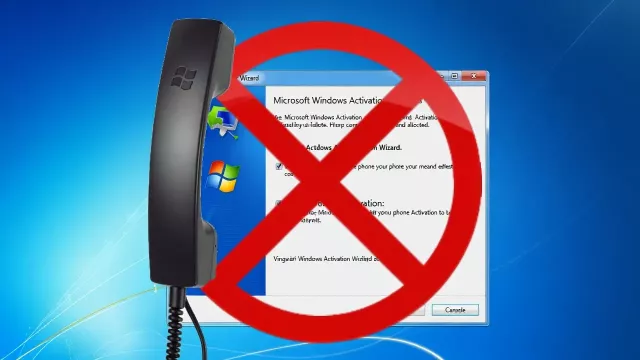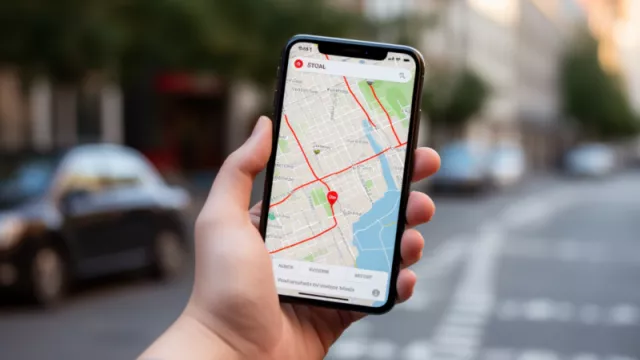Microsoft a nástroje pro čištění systému, zejména CCleaner, už pravděpodobně ke společnému stolu nezasednou. Obě strany ale mají svůj kus pravdy. Microsoft oprávněně kritizuje někdy až agresivní přístup čističů a instalaci v některých případech až zbytečných komponent, jakými jsou například nástroje pro čištění registru.
Tyto nástroje ale vývojářům v Redmondu jasně ukazují, že po podobných nástrojích je mezi uživateli velká poptávka a podobný software si přejí. Lidé se jednoduše nechtějí proklikávat někdy nepochopitelnými možnostmi různých nastavení, naopak chtějí mít pro optimalizaci svého počítače k dispozici přehledný a jednoduchý program.
Zdá se, že to Microsoftu pomalu dochází, protože v současných dnech vyvíjí program PC Manager. Ten se podobá ladicím nástrojům střihu CCleaneru. Vývojáři v současných dnech testují veřejnou beta verzi s anglickým rozhraním.
PC Manager: nástroj pro optimalizaci Windows
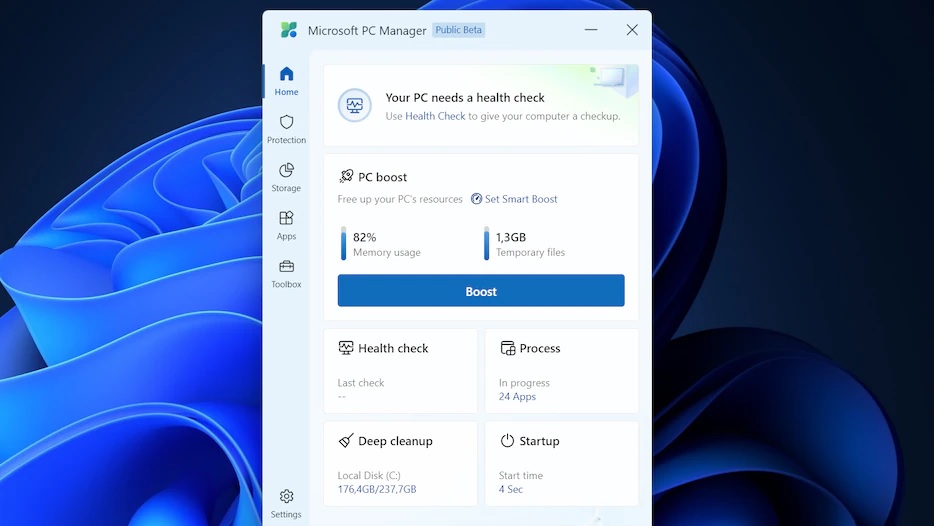
Microsoftu dlouhodobě vadí optimalizační nástroje třetích stran. Pustil se do díla a pracuje na vlastní verzi: PC Manageru. | Zdroj: Microsoft PC Manager
PC Manager je určen pro Windows 10 (od verze 1809) a Windows 11. Ihned po instalaci upoutá vaši pozornost tlačítko "Boost". Jeho funkcí je vyčistit pracovní paměť od dočasných souborů.
Na levém okraji okna programu uvidíte pět oblastí, ze kterých si můžete vybrat, kam dál. "Domů" zobrazí úvodní přehled, "Ochrana" vás zavede k antivirovému skeneru, "Úložiště" zpřístupňuje správu paměti, "Aplikace" otevírá dveře ke správě procesů a položkám automatického spouštění a "Toolbox" seskupuje menší nástroje na jemné ladění. Z úvodní plochy lze také přistupovat ke čtyřem modulům:
Health check: tato část se zabývá především nepotřebnými soubory, které můžete odstranit z různých oblastí, například dočasné paměti. Dosah má i na různé typy protokolů a zpřístupňuje i automaticky spouštěné programy. Nepatří sem ale autostarty Microsoftu.
Deep cleanup: v tomto bodě nabízí PC Manager hloubkové čištění. Na mnoha místech si můžete obnovit kapacitu úložiště, například po aktualizacích Windows.
Process: velmi jednoduché zobrazení spuštěných procesů, které podle PC Manageru zpomalují systém. Několika kliknutími myši by mělo být možné systém zrychlit.
Startup: zjednodušené zobrazení automaticky spouštěných aplikací, které umožňuje jednotlivé položky deaktivovat přepínačem.
Antivirový skener a aktualizace zástupců
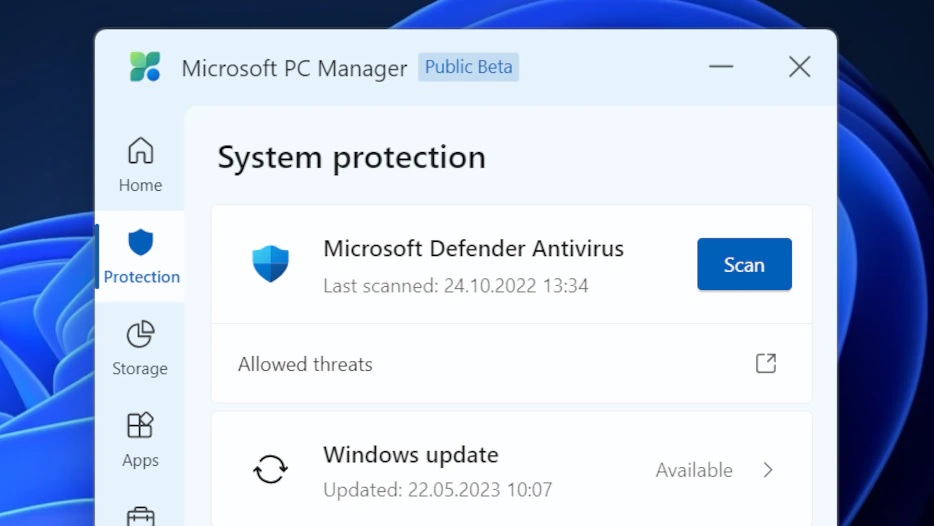
Prostřednictvím PC Manageru můžete spustit také kontrolu na přítomnost virů. | Zdroj: Microsoft PC Manager
Pod položkou "Protection" najdete několik zajímavostí. Praktický je například zástupce pro Windows Update. Prostřednictvím PC Managera také můžete spouštět nadcházející aktualizace a dokonce si zaškrtnutím vybrat, které aktualizace zabezpečení nebo ovladačů chcete instalovat.
Na tomto místě najdete také zástupce programu Windows Defender a můžete si spustit kontrolu na přítomnost škodlivého kódu. V oblasti "Browser protection" můžete přepínačem nastavit ochranu prohlížeče Edge před nahrazením jiným programem. Také volbu standardních programů pro otevírání dokumentů Office, webových stránek a PDF lze také nasměrovat pouze na prohlížeč od Microsoftu.
Pokud se vyskytnou problémy s Hlavním panelem, lze v bodě "Protection" obnovit výchozí nastavení. Microsoft nabízí obnovení výslovně pro Edge a Store. Jako dodatečná ochrana je také k dispozici blokace vyskakovacích oken programů.
Vyhledání a vymazání kapacitních programů
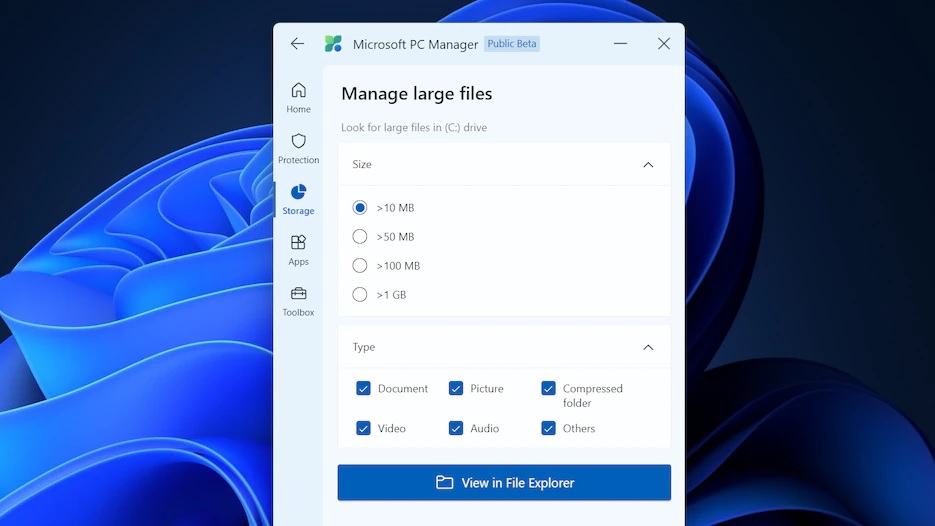
Snadno si můžete vyhledat soubory od určité velikosti a podle potřeby je i vymazat. | Zdroj: Microsoft PC Manager
Pokud se blížíte k limitu kapacity svého úložiště, je užitečné vyhledat největší žrouty datového prostoru. Tím získáte žhavé kandidáty na vymazání. PC Manager tuto možnost nabízí v části "Storage".
Uživatelé mohou vybrat velikost souboru, například soubory větší než 1 GB, a také si můžete zvolit, jaký typ souboru chcete vyhledat.
Tlačítkem se poté přesunete do Průzkumníka souborů, kde uvidíte nalezené paměťové zátěže.
Praktická lišta nástrojů
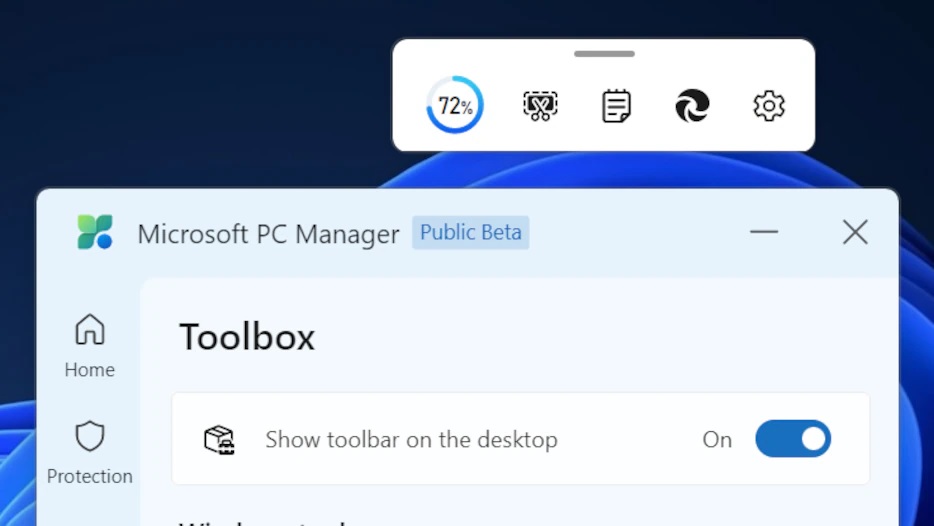
PC Manager je dodáván s nástrojovým panelem, který si můžete vybavit jednotlivými položkami. | Zdroj: Microsoft PC Manager
V části "Toolbox" najdete několik praktických zkratek k nástrojům Windows, jakými jsou například Poznámkový blok nebo Kalkulačka. Prostřednictvím zástupce jsou také k dispozici například Překladač Bing nebo Převodník měn.
Praktický je také malý panel nástrojů, který si můžete aktivovat prostřednictvím přepínače. Zobrazuje aktuální zatížení paměti a nabízí zkratky k aplikaci pro snímky obrazovky nebo Poznámkovému bloku. Pomocí symbolu ozubeného kola si můžete přizpůsobit obsah panelu vlastním potřebám.
Svůj význam jistě má
Mnoho funkcí pro optimalizaci už ve Windows existuje. Jsou ale roztroušeny v různých oblastech. Dává proto smysl vytvořit program, který by všechny důležité oblasti sdružoval a uživatelům nabídl nejdůležitější nastavení z jednotného prostředí. Lidé pak nebudou muset sahat po nástrojích třetích stran, které to mohou s nastavením přehnat a Windows omezit výrazněji, než by bylo nutné.
PC Manager je ale v současné době k dispozici pouze ve veřejné beta verzi.
Zdroj: Microsoft PC Manager